通过调整ClearType文本设置可解决Windows系统中文本模糊问题。首先在搜索框输入“调整ClearType文本”并启用该功能,按向导选择最清晰的文本样本完成校准;若效果不佳,可进入显示设置调整缩放比例至100%、125%或150%,并开启“让Windows尝试修复应用,使其不模糊”选项;同时需更新显卡驱动,打开设备管理器,展开显示适配器并更新驱动程序,最后重启电脑以确保设置生效,从而全面提升文字清晰度和可读性。

如果您发现Windows系统中文本显示模糊或不够清晰,可能是字体渲染效果未针对您的显示器进行优化。通过调整ClearType文本设置,可以显著改善文字的清晰度和可读性。
本文运行环境:Dell XPS 13,Windows 11
ClearType是Windows内置的一项文本渲染技术,利用亚像素渲染提升LCD屏幕上的文字清晰度。通过向导模式可以逐屏校准最适合您视觉偏好的文本显示效果。
1、按下Win + S组合键打开搜索框,输入“调整ClearType文本”并点击对应结果。
2、在打开的ClearType文本调谐器窗口中,勾选“启用ClearType”复选框,然后点击“下一步”。
3、系统会展示五组不同风格的文本样本,每组选择最清晰易读的一行,点击“下一步”继续。
4、完成所有对比选择后,点击“完成”以保存设置。
若ClearType向导后的效果仍不理想,可结合系统缩放设置与DPI配置进一步优化,确保文本在高分辨率屏幕上依然锐利。
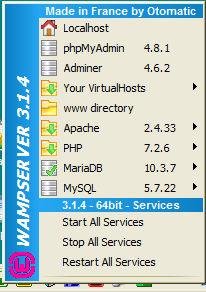
WampServer是一个在Windows上的Web开发平台,它允许您使用Apache2、PHP、MySQL和MariaDB创建动态Web应用程序。WampServer会自动安装您需要的一切,以直观地开发Web应用程序。您甚至可以在不触碰设置文件的情况下调整服务器。最重要的是,WampServer提供免费版本(在GPML许可下),包括32位和64位版本。WampServer不兼容Windows XP、SP3或Windows Server 2003。
 56
56

1、右键点击桌面空白处,选择“显示设置”。
2、在“缩放”选项中,尝试设置为100%、125%或150%,观察不同比例下文字的清晰变化。
3、滚动到底部,点击“高级缩放设置”,开启“让Windows尝试修复应用,使其不模糊”功能。
过时或不兼容的显卡驱动可能导致ClearType无法正常工作,更新至最新版本可解决因图形处理异常引起的文本模糊问题。
1、按下Win + X键,选择“设备管理器”。
2、展开“显示适配器”,右键点击当前显卡,选择“更新驱动程序”。
3、选择“自动搜索驱动程序”,等待系统完成更新后重启电脑。
以上就是windows怎么调整cleartype文本 windows cleartype文本调整教程的详细内容,更多请关注php中文网其它相关文章!

Windows激活工具是正版认证的激活工具,永久激活,一键解决windows许可证即将过期。可激活win7系统、win8.1系统、win10系统、win11系统。下载后先看完视频激活教程,再进行操作,100%激活成功。

Copyright 2014-2025 https://www.php.cn/ All Rights Reserved | php.cn | 湘ICP备2023035733号